محاكاة الرسائل الواردة
إذا كنت ترغب في اختبار بعض عناصر نظام الاتصال الخاص بك، فستحتاج أحيانًا إلى محاكاة الرسائل الواردة لمعرفة ما إذا كان نظامك يعمل بشكل صحيح. نقدم لك دليلًا خطوة بخطوة لإعداد صفحة ويب يمكنك من خلالها إرسال رسائل إلى بوابة Ozeki للرسائل القصيرة. هذه عملية بسيطة، لا تحتاج إلى أي معرفة تقنية لمتابعة الدليل.
الخطوة 1 - إعداد خادم HTTP
لتتمكن من إرسال رسائل إلى نظامك الخاص، ستحتاج إلى وجود خادم HTTP يعمل. للقيام بذلك، انقر على زر الاتصال في الصفحة الرئيسية لبوابة Ozeki للرسائل القصيرة. هنا سيتم عرض بعض خيارات الاتصال. الآن تحتاج إلى النقر على "خادم HTTP" كما ترى في الشكل 1.
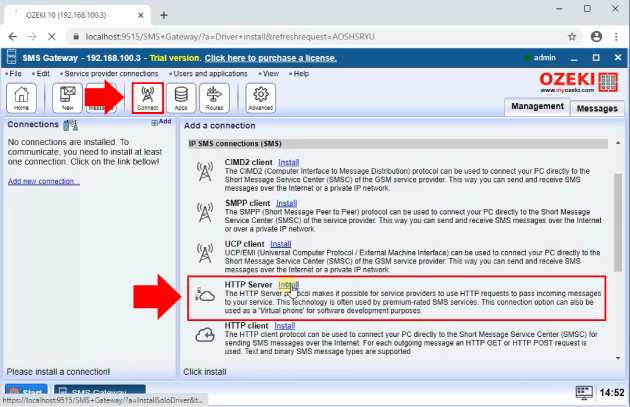
في الشكل 2، سترى كيف يجب تكوين خادم HTTP. "عنوان URL الأساسي" يحدد عنوان URL الذي يجب أن يستمع إليه خادم HTTP. "رقم الهاتف" يعين الرقم الذي تقدمه للاتصال. عند إدخال المعلومات الصحيحة، يرجى النقر على زر "موافق" للمتابعة.
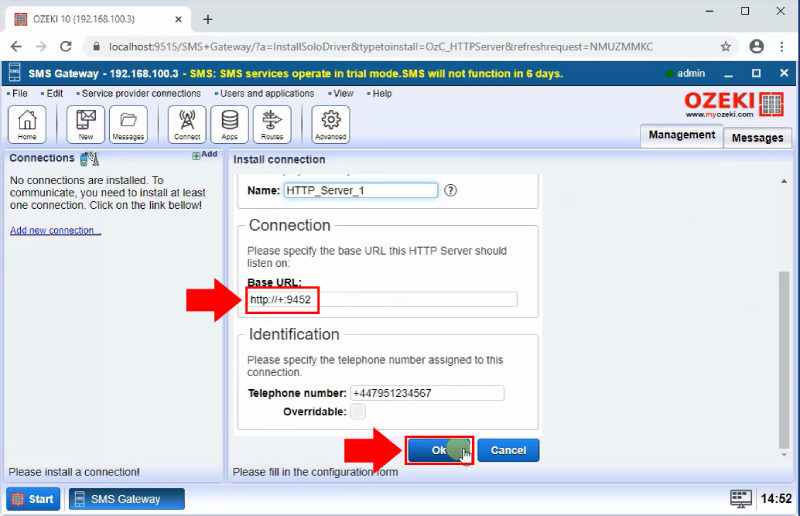
إذا نجحت في إعداد خادم HTTP الخاص بك، فأنت بحاجة إلى السماح بالاتصال. يمكنك القيام بذلك عن طريق تبديل مفتاح "الاتصال"، على الجانب الأيسر من الشاشة. كما هو موضح في الشكل 3.
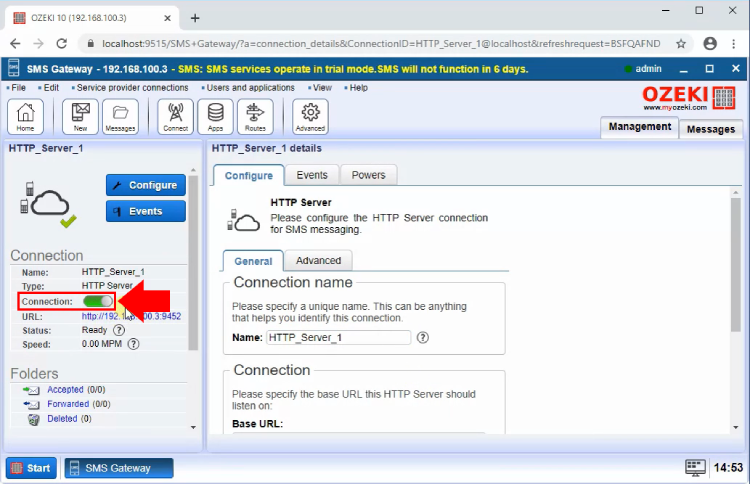
الخطوة 2 - إضافة مسار جديد
الآن، تريد أن تتواصل بوابة الرسائل القصيرة مع خادم HTTP الخاص بك. أنت بحاجة إلى مسار جديد لذلك. يمكنك إعداد مسار جديد في لوحة "المسارات"، بالنقر على "إنشاء مسار جديد". سيظهر علامة تبويب "تفاصيل المسار". هنا يمكنك تحديد مسار الرسالة كما يمكن رؤيته في الشكل 4.
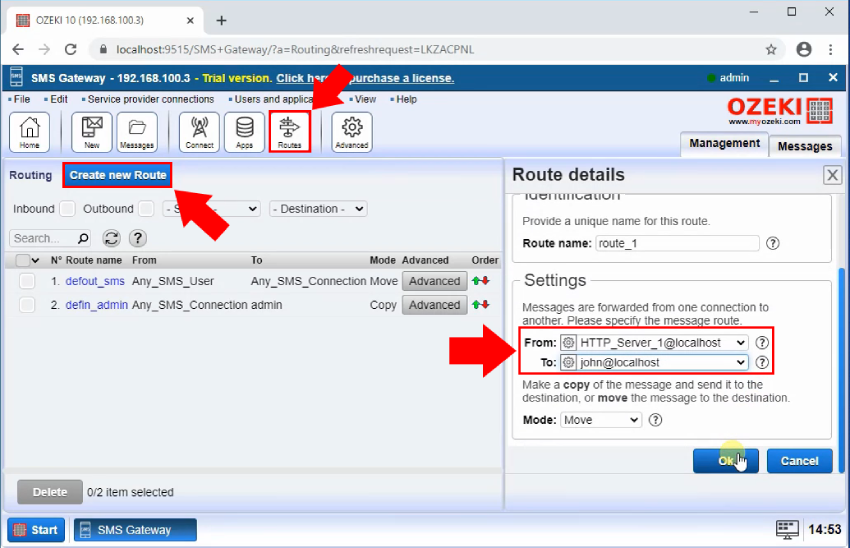
الخطوة 3 - اختبار خادم HTTP الخاص بك
الآن لديك خادم HTTP الخاص بك، ويمكنك التواصل معه. لبدء إرسال رسائل اختبارية، افتح صفحة خادم HTTP بالنقر على عنوان URL المقدم في اللوحة الجانبية اليسرى كما ترى في الشكل 5.
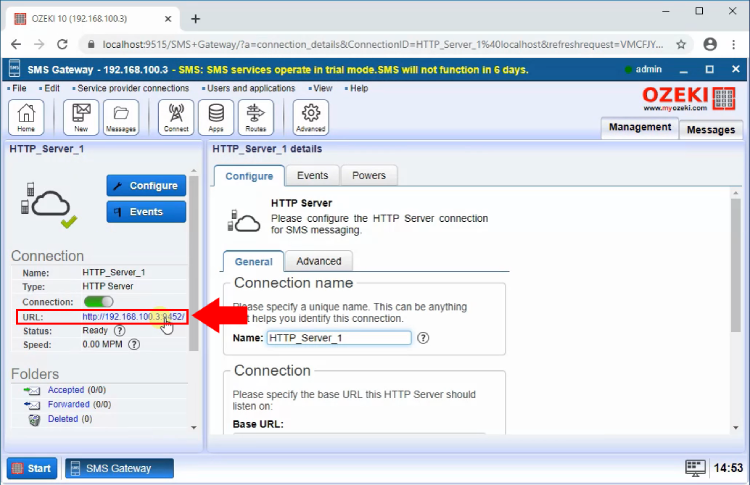
إذا نقرت على رابط URL، سيتم عرض صفحة ويب لك. يمكنك استخدامها لإرسال رسائل إلى نظامك الخاص. حقل "المستلم" سيكون اسم المرسل، وحقل "بيانات الرسالة" سيكون الرسالة نفسها. لإرسال النص، ما عليك سوى النقر على زر "إرسال". يمكنك العثور عليه بمساعدة الشكل 6.
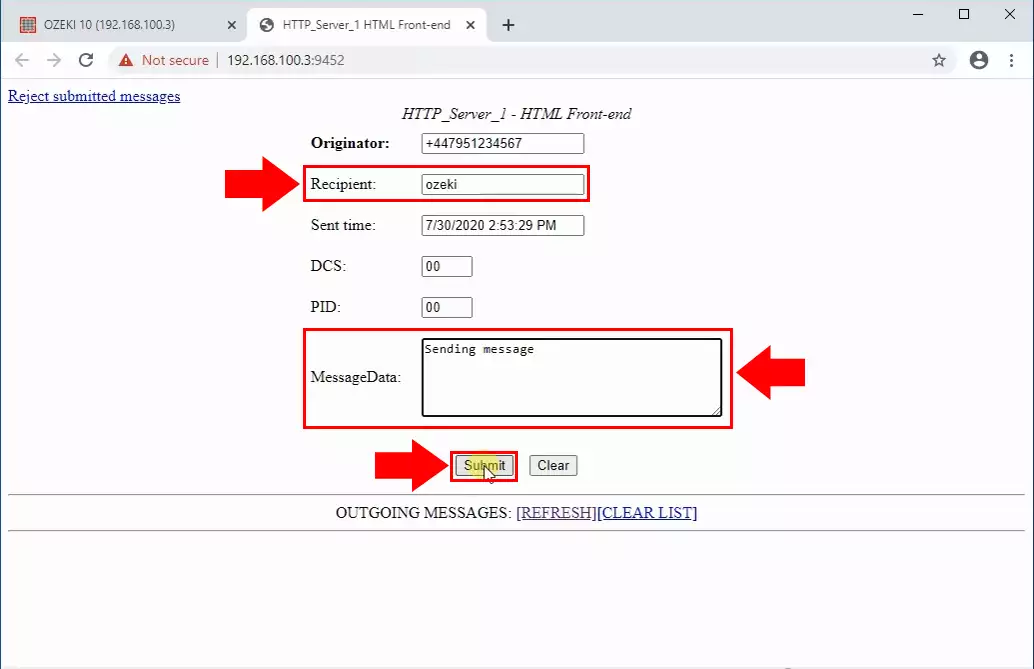
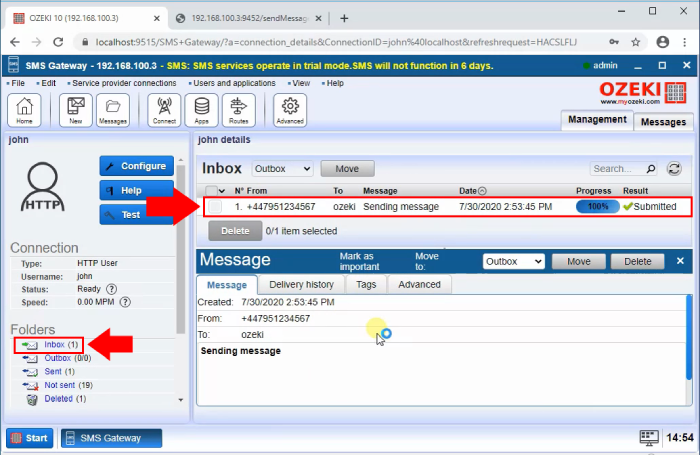
ملخص
أظهر لك هذا المقال كيفية إعداد رسالة واردة محاكاة لأغراض الاختبار. هذا سيجعل استكشاف الأخطاء وإصلاحها أسهل بكثير. إذا كنت ترغب في الحصول على مزيد من التفاصيل حول نظامك، استخدم بوابة Ozeki للرسائل القصيرة. إنها توفر إمكانيات تسجيل ممتازة، مما يعني أنه يمكنك تتبع الأخطاء بسرعة.
من الجيد الاطلاع على المقالات الموجودة على موقع Ozeki، حتى تتمكن من معرفة المزيد عن نظام الاتصال الذي تقدمه Ozeki. لمعرفة المزيد حول كيفية استخدام بوابة Ozeki للرسائل القصيرة، لا تتردد في استكشاف المقالات على الموقع مثل: "كيفية إرسال رسائل SMS باستخدام C#".
لإنشاء أول نظام عالي الأداء لبوابة الرسائل القصيرة، الآن هو أفضل وقت لـ تحميل بوابة Ozeki للرسائل القصيرة!
